Firebase Admin SDK या FCM ऐप्लिकेशन सर्वर प्रोटोकॉल का इस्तेमाल करके, मैसेज के अनुरोध बनाए जा सकते हैं. साथ ही, उन्हें इन टारगेट को भेजा जा सकता है:
- विषय का नाम
- शर्त
- डिवाइस रजिस्ट्रेशन टोकन
- डिवाइस ग्रुप का नाम (सिर्फ़ प्रोटोकॉल)
आपके पास ऐसे मैसेज भेजने का विकल्प होता है जिनमें पहले से तय किए गए फ़ील्ड से बना सूचना पेलोड, उपयोगकर्ता के तय किए गए फ़ील्ड का डेटा पेलोड या दोनों तरह के पेलोड वाला मैसेज शामिल हो. ज़्यादा जानकारी के लिए, मैसेज टाइप देखें.
इस पेज पर दिए गए उदाहरणों में, Firebase Admin SDK (जो Node, Java, Python, C#, और Go के साथ काम करता है) और v1 एचटीटीपी प्रोटोकॉल का इस्तेमाल करके सूचना वाले मैसेज भेजने का तरीका बताया गया है.
चुनिंदा डिवाइसों पर मैसेज भेजना
किसी एक डिवाइस पर सूचना भेजने के लिए, डिवाइस के रजिस्ट्रेशन टोकन को इस तरह पास करें. रजिस्ट्रेशन टोकन के बारे में ज़्यादा जानने के लिए, अपने प्लैटफ़ॉर्म के लिए क्लाइंट सेटअप की जानकारी देखें.
Node.js
// This registration token comes from the client FCM SDKs.
const registrationToken = 'YOUR_REGISTRATION_TOKEN';
const message = {
data: {
score: '850',
time: '2:45'
},
token: registrationToken
};
// Send a message to the device corresponding to the provided
// registration token.
getMessaging().send(message)
.then((response) => {
// Response is a message ID string.
console.log('Successfully sent message:', response);
})
.catch((error) => {
console.log('Error sending message:', error);
});
Java
// This registration token comes from the client FCM SDKs.
String registrationToken = "YOUR_REGISTRATION_TOKEN";
// See documentation on defining a message payload.
Message message = Message.builder()
.putData("score", "850")
.putData("time", "2:45")
.setToken(registrationToken)
.build();
// Send a message to the device corresponding to the provided
// registration token.
String response = FirebaseMessaging.getInstance().send(message);
// Response is a message ID string.
System.out.println("Successfully sent message: " + response);
Python
# This registration token comes from the client FCM SDKs.
registration_token = 'YOUR_REGISTRATION_TOKEN'
# See documentation on defining a message payload.
message = messaging.Message(
data={
'score': '850',
'time': '2:45',
},
token=registration_token,
)
# Send a message to the device corresponding to the provided
# registration token.
response = messaging.send(message)
# Response is a message ID string.
print('Successfully sent message:', response)
शुरू करें
// Obtain a messaging.Client from the App.
ctx := context.Background()
client, err := app.Messaging(ctx)
if err != nil {
log.Fatalf("error getting Messaging client: %v\n", err)
}
// This registration token comes from the client FCM SDKs.
registrationToken := "YOUR_REGISTRATION_TOKEN"
// See documentation on defining a message payload.
message := &messaging.Message{
Data: map[string]string{
"score": "850",
"time": "2:45",
},
Token: registrationToken,
}
// Send a message to the device corresponding to the provided
// registration token.
response, err := client.Send(ctx, message)
if err != nil {
log.Fatalln(err)
}
// Response is a message ID string.
fmt.Println("Successfully sent message:", response)
C#
// This registration token comes from the client FCM SDKs.
var registrationToken = "YOUR_REGISTRATION_TOKEN";
// See documentation on defining a message payload.
var message = new Message()
{
Data = new Dictionary<string, string>()
{
{ "score", "850" },
{ "time", "2:45" },
},
Token = registrationToken,
};
// Send a message to the device corresponding to the provided
// registration token.
string response = await FirebaseMessaging.DefaultInstance.SendAsync(message);
// Response is a message ID string.
Console.WriteLine("Successfully sent message: " + response);
REST
POST https://fcm.googleapis.com/v1/projects/myproject-b5ae1/messages:send HTTP/1.1
Content-Type: application/json
Authorization: Bearer ya29.ElqKBGN2Ri_Uz...HnS_uNreA
{
"message":{
"token":"bk3RNwTe3H0:CI2k_HHwgIpoDKCIZvvDMExUdFQ3P1...",
"notification":{
"body":"This is an FCM notification message!",
"title":"FCM Message"
}
}
}
cURL कमांड:
curl -X POST -H "Authorization: Bearer ya29.ElqKBGN2Ri_Uz...HnS_uNreA" -H "Content-Type: application/json" -d '{
"message":{
"notification":{
"title":"FCM Message",
"body":"This is an FCM Message"
},
"token":"bk3RNwTe3H0:CI2k_HHwgIpoDKCIZvvDMExUdFQ3P1..."
}}' https://fcm.googleapis.com/v1/projects/myproject-b5ae1/messages:send
मैसेज भेजने के हर तरीके से, मैसेज आईडी मिलता है. Firebase Admin SDK, आईडी स्ट्रिंग को projects/{project_id}/messages/{message_id} फ़ॉर्मैट में दिखाता है.
एचटीटीपी प्रोटोकॉल का रिस्पॉन्स, एक JSON कुंजी है:
{
"name":"projects/myproject-b5ae1/messages/0:1500415314455276%31bd1c9631bd1c96"
}
एक मैसेज को कई डिवाइसों पर भेजना
एडमिन FCM एसडीके की मदद से, डिवाइस के रजिस्ट्रेशन टोकन की सूची में मैसेज को मल्टीकास्ट किया जा सकता है. इस सुविधा का इस्तेमाल तब किया जा सकता है, जब आपको एक ही मैसेज कई डिवाइसों पर भेजना हो. हर अनुरोध के लिए, ज़्यादा से ज़्यादा 500 डिवाइस रजिस्ट्रेशन टोकन दिए जा सकते हैं.
जवाब में, टोकन की एक सूची शामिल होती है. यह सूची, इनपुट टोकन के क्रम के हिसाब से होती है. इससे यह पता लगाने में मदद मिलती है कि किन टोकन की वजह से गड़बड़ियां हुई हैं. इसके बाद, उन्हें ठीक किया जा सकता है.
Node.js
// These registration tokens come from the client FCM SDKs.
const registrationTokens = [
'YOUR_REGISTRATION_TOKEN_1',
// …
'YOUR_REGISTRATION_TOKEN_N',
];
const message = {
data: {score: '850', time: '2:45'},
tokens: registrationTokens,
};
getMessaging().sendEachForMulticast(message)
.then((response) => {
if (response.failureCount > 0) {
const failedTokens = [];
response.responses.forEach((resp, idx) => {
if (!resp.success) {
failedTokens.push(registrationTokens[idx]);
}
});
console.log('List of tokens that caused failures: ' + failedTokens);
}
});
Java
// These registration tokens come from the client FCM SDKs.
List<String> registrationTokens = Arrays.asList(
"YOUR_REGISTRATION_TOKEN_1",
// ...
"YOUR_REGISTRATION_TOKEN_n"
);
MulticastMessage message = MulticastMessage.builder()
.putData("score", "850")
.putData("time", "2:45")
.addAllTokens(registrationTokens)
.build();
BatchResponse response = FirebaseMessaging.getInstance().sendEachForMulticast(message);
if (response.getFailureCount() > 0) {
List<SendResponse> responses = response.getResponses();
List<String> failedTokens = new ArrayList<>();
for (int i = 0; i < responses.size(); i++) {
if (!responses.get(i).isSuccessful()) {
// The order of responses corresponds to the order of the registration tokens.
failedTokens.add(registrationTokens.get(i));
}
}
System.out.println("List of tokens that caused failures: " + failedTokens);
}
Python
# These registration tokens come from the client FCM SDKs.
registration_tokens = [
'YOUR_REGISTRATION_TOKEN_1',
# ...
'YOUR_REGISTRATION_TOKEN_N',
]
message = messaging.MulticastMessage(
data={'score': '850', 'time': '2:45'},
tokens=registration_tokens,
)
response = messaging.send_each_for_multicast(message)
if response.failure_count > 0:
responses = response.responses
failed_tokens = []
for idx, resp in enumerate(responses):
if not resp.success:
# The order of responses corresponds to the order of the registration tokens.
failed_tokens.append(registration_tokens[idx])
print(f'List of tokens that caused failures: {failed_tokens}')
शुरू करें
// Create a list containing up to 500 registration tokens.
// This registration tokens come from the client FCM SDKs.
registrationTokens := []string{
"YOUR_REGISTRATION_TOKEN_1",
// ...
"YOUR_REGISTRATION_TOKEN_n",
}
message := &messaging.MulticastMessage{
Data: map[string]string{
"score": "850",
"time": "2:45",
},
Tokens: registrationTokens,
}
br, err := client.SendEachForMulticast(context.Background(), message)
if err != nil {
log.Fatalln(err)
}
if br.FailureCount > 0 {
var failedTokens []string
for idx, resp := range br.Responses {
if !resp.Success {
// The order of responses corresponds to the order of the registration tokens.
failedTokens = append(failedTokens, registrationTokens[idx])
}
}
fmt.Printf("List of tokens that caused failures: %v\n", failedTokens)
}
C#
// These registration tokens come from the client FCM SDKs.
var registrationTokens = new List<string>()
{
"YOUR_REGISTRATION_TOKEN_1",
// ...
"YOUR_REGISTRATION_TOKEN_n",
};
var message = new MulticastMessage()
{
Tokens = registrationTokens,
Data = new Dictionary<string, string>()
{
{ "score", "850" },
{ "time", "2:45" },
},
};
var response = await FirebaseMessaging.DefaultInstance.SendEachForMulticastAsync(message);
if (response.FailureCount > 0)
{
var failedTokens = new List<string>();
for (var i = 0; i < response.Responses.Count; i++)
{
if (!response.Responses[i].IsSuccess)
{
// The order of responses corresponds to the order of the registration tokens.
failedTokens.Add(registrationTokens[i]);
}
}
Console.WriteLine($"List of tokens that caused failures: {failedTokens}");
}
मैसेज की सूची भेजना
Admin SDK टूल की मदद से, ज़्यादा से ज़्यादा 500 मैसेज की सूची भेजी जा सकती है. इस सुविधा का इस्तेमाल करके, मैसेज का कस्टम सेट बनाया जा सकता है. साथ ही, उन्हें अलग-अलग लोगों को भेजा जा सकता है. इनमें विषय या डिवाइस के खास रजिस्ट्रेशन टोकन शामिल हैं. उदाहरण के लिए, इस सुविधा का इस्तेमाल तब किया जा सकता है, जब आपको अलग-अलग ऑडियंस को थोड़े अलग मैसेज भेजने हों.
Node.js
// Create a list containing up to 500 messages.
const messages = [];
messages.push({
notification: { title: 'Price drop', body: '5% off all electronics' },
token: registrationToken,
});
messages.push({
notification: { title: 'Price drop', body: '2% off all books' },
topic: 'readers-club',
});
getMessaging().sendEach(messages)
.then((response) => {
console.log(response.successCount + ' messages were sent successfully');
});
Java
// Create a list containing up to 500 messages.
List<Message> messages = Arrays.asList(
Message.builder()
.setNotification(Notification.builder()
.setTitle("Price drop")
.setBody("5% off all electronics")
.build())
.setToken(registrationToken)
.build(),
// ...
Message.builder()
.setNotification(Notification.builder()
.setTitle("Price drop")
.setBody("2% off all books")
.build())
.setTopic("readers-club")
.build()
);
BatchResponse response = FirebaseMessaging.getInstance().sendEach(messages);
// See the BatchResponse reference documentation
// for the contents of response.
System.out.println(response.getSuccessCount() + " messages were sent successfully");
Python
# Create a list containing up to 500 messages.
messages = [
messaging.Message(
notification=messaging.Notification('Price drop', '5% off all electronics'),
token=registration_token,
),
# ...
messaging.Message(
notification=messaging.Notification('Price drop', '2% off all books'),
topic='readers-club',
),
]
response = messaging.send_each(messages)
# See the BatchResponse reference documentation
# for the contents of response.
print(f'{response.success_count} messages were sent successfully')
शुरू करें
// Create a list containing up to 500 messages.
messages := []*messaging.Message{
{
Notification: &messaging.Notification{
Title: "Price drop",
Body: "5% off all electronics",
},
Token: registrationToken,
},
{
Notification: &messaging.Notification{
Title: "Price drop",
Body: "2% off all books",
},
Topic: "readers-club",
},
}
br, err := client.SendEach(context.Background(), messages)
if err != nil {
log.Fatalln(err)
}
// See the BatchResponse reference documentation
// for the contents of response.
fmt.Printf("%d messages were sent successfully\n", br.SuccessCount)
C#
// Create a list containing up to 500 messages.
var messages = new List<Message>()
{
new Message()
{
Notification = new Notification()
{
Title = "Price drop",
Body = "5% off all electronics",
},
Token = registrationToken,
},
new Message()
{
Notification = new Notification()
{
Title = "Price drop",
Body = "2% off all books",
},
Topic = "readers-club",
},
};
var response = await FirebaseMessaging.DefaultInstance.SendEachAsync(messages);
// See the BatchResponse reference documentation
// for the contents of response.
Console.WriteLine($"{response.SuccessCount} messages were sent successfully");
विषयों को मैसेज भेजना
विषय बनाने के बाद, उस विषय पर मैसेज भेजे जा सकते हैं. विषय बनाने के लिए, क्लाइंट-साइड पर क्लाइंट ऐप्लिकेशन इंस्टेंस को विषय की सदस्यता लें या सर्वर एपीआई का इस्तेमाल करें. अगर आपको FCM के लिए पहली बार अनुरोध भेजने हैं, तो आपके सर्वर एनवायरमेंट और FCM के बारे में जानकारी देने वाली गाइड देखें. इसमें बैकग्राउंड और सेटअप से जुड़ी ज़रूरी जानकारी दी गई है.
बैकएंड पर, मैसेज भेजने के लॉजिक में, विषय का नाम इस तरह डालें:
Node.js
// The topic name can be optionally prefixed with "/topics/".
const topic = 'highScores';
const message = {
data: {
score: '850',
time: '2:45'
},
topic: topic
};
// Send a message to devices subscribed to the provided topic.
getMessaging().send(message)
.then((response) => {
// Response is a message ID string.
console.log('Successfully sent message:', response);
})
.catch((error) => {
console.log('Error sending message:', error);
});
Java
// The topic name can be optionally prefixed with "/topics/".
String topic = "highScores";
// See documentation on defining a message payload.
Message message = Message.builder()
.putData("score", "850")
.putData("time", "2:45")
.setTopic(topic)
.build();
// Send a message to the devices subscribed to the provided topic.
String response = FirebaseMessaging.getInstance().send(message);
// Response is a message ID string.
System.out.println("Successfully sent message: " + response);
Python
# The topic name can be optionally prefixed with "/topics/".
topic = 'highScores'
# See documentation on defining a message payload.
message = messaging.Message(
data={
'score': '850',
'time': '2:45',
},
topic=topic,
)
# Send a message to the devices subscribed to the provided topic.
response = messaging.send(message)
# Response is a message ID string.
print('Successfully sent message:', response)
शुरू करें
// The topic name can be optionally prefixed with "/topics/".
topic := "highScores"
// See documentation on defining a message payload.
message := &messaging.Message{
Data: map[string]string{
"score": "850",
"time": "2:45",
},
Topic: topic,
}
// Send a message to the devices subscribed to the provided topic.
response, err := client.Send(ctx, message)
if err != nil {
log.Fatalln(err)
}
// Response is a message ID string.
fmt.Println("Successfully sent message:", response)
C#
// The topic name can be optionally prefixed with "/topics/".
var topic = "highScores";
// See documentation on defining a message payload.
var message = new Message()
{
Data = new Dictionary<string, string>()
{
{ "score", "850" },
{ "time", "2:45" },
},
Topic = topic,
};
// Send a message to the devices subscribed to the provided topic.
string response = await FirebaseMessaging.DefaultInstance.SendAsync(message);
// Response is a message ID string.
Console.WriteLine("Successfully sent message: " + response);
REST
POST https://fcm.googleapis.com/v1/projects/myproject-b5ae1/messages:send HTTP/1.1
Content-Type: application/json
Authorization: Bearer ya29.ElqKBGN2Ri_Uz...HnS_uNreA
{
"message":{
"topic" : "foo-bar",
"notification" : {
"body" : "This is a Firebase Cloud Messaging Topic Message!",
"title" : "FCM Message"
}
}
}
cURL कमांड:
curl -X POST -H "Authorization: Bearer ya29.ElqKBGN2Ri_Uz...HnS_uNreA" -H "Content-Type: application/json" -d '{
"message": {
"topic" : "foo-bar",
"notification": {
"body": "This is a Firebase Cloud Messaging Topic Message!",
"title": "FCM Message"
}
}
}' https://fcm.googleapis.com/v1/projects/myproject-b5ae1/messages:send HTTP/1.1
विषयों के कॉम्बिनेशन को मैसेज भेजने के लिए, शर्त तय करें. यह एक बूलियन एक्सप्रेशन होता है, जो टारगेट किए गए विषयों के बारे में बताता है. उदाहरण के लिए, यहां दी गई शर्त के हिसाब से, उन डिवाइसों को मैसेज भेजे जाएंगे जिन्होंने TopicA और TopicB या TopicC की सदस्यता ली है:
"'TopicA' in topics && ('TopicB' in topics || 'TopicC' in topics)"
FCM सबसे पहले, ब्रैकेट में दी गई शर्तों का आकलन करता है. इसके बाद, एक्सप्रेशन का आकलन बाएं से दाएं करता है. ऊपर दिए गए एक्सप्रेशन में, किसी एक विषय की सदस्यता लेने वाले उपयोगकर्ता को मैसेज नहीं मिलता. इसी तरह, TopicA की सदस्यता न लेने वाले उपयोगकर्ता को मैसेज नहीं मिलता. इन कॉम्बिनेशन को यह सुविधा मिलती है:
TopicAऔरTopicBTopicAऔरTopicC
शर्त वाले एक्सप्रेशन में ज़्यादा से ज़्यादा पांच विषय शामिल किए जा सकते हैं.
किसी शर्त के हिसाब से मैसेज भेजने के लिए:
Node.js
// Define a condition which will send to devices which are subscribed
// to either the Google stock or the tech industry topics.
const condition = '\'stock-GOOG\' in topics || \'industry-tech\' in topics';
// See documentation on defining a message payload.
const message = {
notification: {
title: '$FooCorp up 1.43% on the day',
body: '$FooCorp gained 11.80 points to close at 835.67, up 1.43% on the day.'
},
condition: condition
};
// Send a message to devices subscribed to the combination of topics
// specified by the provided condition.
getMessaging().send(message)
.then((response) => {
// Response is a message ID string.
console.log('Successfully sent message:', response);
})
.catch((error) => {
console.log('Error sending message:', error);
});
Java
// Define a condition which will send to devices which are subscribed
// to either the Google stock or the tech industry topics.
String condition = "'stock-GOOG' in topics || 'industry-tech' in topics";
// See documentation on defining a message payload.
Message message = Message.builder()
.setNotification(Notification.builder()
.setTitle("$GOOG up 1.43% on the day")
.setBody("$GOOG gained 11.80 points to close at 835.67, up 1.43% on the day.")
.build())
.setCondition(condition)
.build();
// Send a message to devices subscribed to the combination of topics
// specified by the provided condition.
String response = FirebaseMessaging.getInstance().send(message);
// Response is a message ID string.
System.out.println("Successfully sent message: " + response);
Python
# Define a condition which will send to devices which are subscribed
# to either the Google stock or the tech industry topics.
condition = "'stock-GOOG' in topics || 'industry-tech' in topics"
# See documentation on defining a message payload.
message = messaging.Message(
notification=messaging.Notification(
title='$GOOG up 1.43% on the day',
body='$GOOG gained 11.80 points to close at 835.67, up 1.43% on the day.',
),
condition=condition,
)
# Send a message to devices subscribed to the combination of topics
# specified by the provided condition.
response = messaging.send(message)
# Response is a message ID string.
print('Successfully sent message:', response)
शुरू करें
// Define a condition which will send to devices which are subscribed
// to either the Google stock or the tech industry topics.
condition := "'stock-GOOG' in topics || 'industry-tech' in topics"
// See documentation on defining a message payload.
message := &messaging.Message{
Data: map[string]string{
"score": "850",
"time": "2:45",
},
Condition: condition,
}
// Send a message to devices subscribed to the combination of topics
// specified by the provided condition.
response, err := client.Send(ctx, message)
if err != nil {
log.Fatalln(err)
}
// Response is a message ID string.
fmt.Println("Successfully sent message:", response)
C#
// Define a condition which will send to devices which are subscribed
// to either the Google stock or the tech industry topics.
var condition = "'stock-GOOG' in topics || 'industry-tech' in topics";
// See documentation on defining a message payload.
var message = new Message()
{
Notification = new Notification()
{
Title = "$GOOG up 1.43% on the day",
Body = "$GOOG gained 11.80 points to close at 835.67, up 1.43% on the day.",
},
Condition = condition,
};
// Send a message to devices subscribed to the combination of topics
// specified by the provided condition.
string response = await FirebaseMessaging.DefaultInstance.SendAsync(message);
// Response is a message ID string.
Console.WriteLine("Successfully sent message: " + response);
REST
POST https://fcm.googleapis.com/v1/projects/myproject-b5ae1/messages:send HTTP/1.1
Content-Type: application/json
Authorization: Bearer ya29.ElqKBGN2Ri_Uz...HnS_uNreA
{
"message":{
"condition": "'dogs' in topics || 'cats' in topics",
"notification" : {
"body" : "This is a Firebase Cloud Messaging Topic Message!",
"title" : "FCM Message",
}
}
}
cURL कमांड:
curl -X POST -H "Authorization: Bearer ya29.ElqKBGN2Ri_Uz...HnS_uNreA" -H "Content-Type: application/json" -d '{
"notification": {
"title": "FCM Message",
"body": "This is a Firebase Cloud Messaging Topic Message!",
},
"condition": "'dogs' in topics || 'cats' in topics"
}' https://fcm.googleapis.com/v1/projects/myproject-b5ae1/messages:send HTTP/1.1
डिवाइस ग्रुप को मैसेज भेजना
डिवाइस ग्रुप को मैसेज भेजने का तरीका, किसी डिवाइस को मैसेज भेजने के तरीके से काफ़ी मिलता-जुलता है. इसके लिए, भेजने के अनुरोधों को अनुमति देने के लिए इस्तेमाल किए गए तरीके का ही इस्तेमाल किया जाता है. token फ़ील्ड को ग्रुप की सूचना कुंजी पर सेट करें:
REST
POST https://fcm.googleapis.com/v1/projects/myproject-b5ae1/messages:send HTTP/1.1
Content-Type: application/json
Authorization: Bearer ya29.ElqKBGN2Ri_Uz...HnS_uNreA
{
"message":{
"token":"APA91bGHXQBB...9QgnYOEURwm0I3lmyqzk2TXQ",
"data":{
"hello": "This is a Firebase Cloud Messaging device group message!"
}
}
}
cURL कमांड
curl -X POST -H "Authorization: Bearer ya29.ElqKBGN2Ri_Uz...HnS_uNreA" -H "Content-Type: application/json" -d '{
"message":{
"data":{
"hello": "This is a Firebase Cloud Messaging device group message!"
},
"token":"APA91bGHXQBB...9QgnYOEURwm0I3lmyqzk2TXQ"
}}' https://fcm.googleapis.com/v1/projects/myproject-b5ae1/messages:send
डायरेक्ट बूट की सुविधा वाले मैसेज भेजना (सिर्फ़ Android पर)
डायरेक्ट बूट मोड में मौजूद डिवाइसों को मैसेज भेजने के लिए, HTTP v1 या लेगसी एचटीटीपी एपीआई का इस्तेमाल किया जा सकता है. डायरेक्ट बूट मोड में डिवाइसों को मैसेज भेजने से पहले, पक्का करें कि आपने क्लाइंट डिवाइसों पर FCM मैसेज पाने की सुविधा चालू करने के लिए, सभी ज़रूरी चरण पूरे कर लिए हों.
FCM v1 HTTP API का इस्तेमाल करके मैसेज भेजना
मैसेज के अनुरोध में, अनुरोध के मुख्य भाग के AndroidConfig विकल्पों में "direct_boot_ok" : true कुंजी शामिल होनी चाहिए. उदाहरण के लिए:
https://fcm.googleapis.com/v1/projects/myproject-b5ae1/messages:send
Content-Type:application/json
Authorization: Bearer ya29.ElqKBGN2Ri_Uz...HnS_uNreA
{
"message":{
"token" : "bk3RNwTe3H0:CI2k_HHwgIpoDKCIZvvDMExUdFQ3P1..."
"data": {
"score": "5x1",
"time": "15:10"
},
"android": {
"direct_boot_ok": true,
},
}
अलग-अलग प्लैटफ़ॉर्म पर मैसेज को पसंद के मुताबिक बनाना
Firebase Admin SDK और FCM v1 एचटीटीपी प्रोटोकॉल, दोनों की मदद से मैसेज के अनुरोधों में message ऑब्जेक्ट में उपलब्ध सभी फ़ील्ड सेट किए जा सकते हैं. इसमें इस तरह का कॉन्टेंट शामिल है:
- फ़ील्ड का एक सामान्य सेट, जिसे मैसेज पाने वाले सभी ऐप्लिकेशन इंस्टेंस से समझा जाना चाहिए.
- प्लैटफ़ॉर्म के हिसाब से फ़ील्ड के सेट, जैसे कि
AndroidConfigऔरWebpushConfig. इन्हें सिर्फ़ उस प्लैटफ़ॉर्म पर चल रहे ऐप्लिकेशन इंस्टेंस से समझा जा सकता है.
प्लैटफ़ॉर्म के हिसाब से ब्लॉक करने की सुविधा का इस्तेमाल करके, अलग-अलग प्लैटफ़ॉर्म के लिए मैसेज को अपनी पसंद के मुताबिक बनाया जा सकता है. इससे यह पक्का किया जा सकता है कि मैसेज मिलने पर उन्हें सही तरीके से हैंडल किया जाए. FCM बैकएंड, तय किए गए सभी पैरामीटर को ध्यान में रखेगा. साथ ही, हर प्लैटफ़ॉर्म के लिए मैसेज को पसंद के मुताबिक बनाएगा.
सामान्य फ़ील्ड का इस्तेमाल कब करना चाहिए
इन स्थितियों में, सामान्य फ़ील्ड का इस्तेमाल करें:
- Apple, Android, और वेब, सभी प्लैटफ़ॉर्म पर ऐप्लिकेशन इंस्टेंस को टारगेट करना
- विषयों को मैसेज भेजना
सभी ऐप्लिकेशन इंस्टेंस, प्लैटफ़ॉर्म के हिसाब से इन सामान्य फ़ील्ड को समझ सकते हैं:
प्लैटफ़ॉर्म के हिसाब से फ़ील्ड का इस्तेमाल कब करना चाहिए
अगर आपको ये काम करने हैं, तो प्लैटफ़ॉर्म के हिसाब से फ़ील्ड का इस्तेमाल करें:
- सिर्फ़ कुछ प्लैटफ़ॉर्म पर फ़ील्ड भेजना
- सामान्य फ़ील्ड के अलावा, प्लैटफ़ॉर्म के हिसाब से फ़ील्ड भेजना
जब आपको सिर्फ़ कुछ प्लैटफ़ॉर्म पर वैल्यू भेजनी हों, तब सामान्य फ़ील्ड का इस्तेमाल न करें. इसके बजाय, प्लैटफ़ॉर्म के हिसाब से फ़ील्ड का इस्तेमाल करें. उदाहरण के लिए, अगर आपको सूचना सिर्फ़ Apple प्लैटफ़ॉर्म और वेब पर भेजनी है, लेकिन Android पर नहीं, तो आपको फ़ील्ड के दो अलग-अलग सेट इस्तेमाल करने होंगे. एक Apple के लिए और दूसरा वेब के लिए.
अगर आपको खास डिलीवरी के विकल्पों के साथ मैसेज भेजने हैं, तो उन्हें सेट करने के लिए प्लैटफ़ॉर्म के हिसाब से फ़ील्ड का इस्तेमाल करें. अगर आपको अलग-अलग प्लैटफ़ॉर्म के लिए अलग-अलग वैल्यू तय करनी हैं, तो ऐसा किया जा सकता है. हालांकि, अगर आपको सभी प्लैटफ़ॉर्म पर एक जैसी वैल्यू सेट करनी है, तब भी आपको प्लैटफ़ॉर्म के हिसाब से फ़ील्ड इस्तेमाल करने होंगे. ऐसा इसलिए है, क्योंकि हर प्लैटफ़ॉर्म, वैल्यू को थोड़ा अलग तरीके से समझ सकता है. उदाहरण के लिए, Android पर टाइम-टू-लाइव को सेकंड में खत्म होने के समय के तौर पर सेट किया जाता है. वहीं, Apple पर इसे खत्म होने की तारीख के तौर पर सेट किया जाता है.
उदाहरण: रंग और आइकॉन के विकल्पों के साथ सूचना वाला मैसेज
इस उदाहरण में, अनुरोध भेजने पर सभी प्लैटफ़ॉर्म पर सूचना का एक जैसा टाइटल और कॉन्टेंट भेजा जाता है. हालांकि, Android डिवाइसों पर प्लैटफ़ॉर्म के हिसाब से कुछ बदलाव भी भेजे जाते हैं.
Android के लिए, अनुरोध में एक खास आइकॉन और रंग सेट किया जाता है, ताकि उसे Android डिवाइसों पर दिखाया जा सके. AndroidNotification के रेफ़रंस में बताया गया है कि रंग को #rrggbb फ़ॉर्मैट में तय किया जाता है. साथ ही, इमेज, Android ऐप्लिकेशन के लिए स्थानीय तौर पर उपलब्ध ड्रॉएबल आइकॉन रिसॉर्स होनी चाहिए.
यहां उपयोगकर्ता के डिवाइस पर विज़ुअल इफ़ेक्ट दिखने का अनुमान दिया गया है:
![]()
Node.js
const topicName = 'industry-tech';
const message = {
notification: {
title: '`$FooCorp` up 1.43% on the day',
body: 'FooCorp gained 11.80 points to close at 835.67, up 1.43% on the day.'
},
android: {
notification: {
icon: 'stock_ticker_update',
color: '#7e55c3'
}
},
topic: topicName,
};
getMessaging().send(message)
.then((response) => {
// Response is a message ID string.
console.log('Successfully sent message:', response);
})
.catch((error) => {
console.log('Error sending message:', error);
});
Java
Message message = Message.builder()
.setNotification(Notification.builder()
.setTitle("$GOOG up 1.43% on the day")
.setBody("$GOOG gained 11.80 points to close at 835.67, up 1.43% on the day.")
.build())
.setAndroidConfig(AndroidConfig.builder()
.setTtl(3600 * 1000)
.setNotification(AndroidNotification.builder()
.setIcon("stock_ticker_update")
.setColor("#f45342")
.build())
.build())
.setApnsConfig(ApnsConfig.builder()
.setAps(Aps.builder()
.setBadge(42)
.build())
.build())
.setTopic("industry-tech")
.build();
Python
message = messaging.Message(
notification=messaging.Notification(
title='$GOOG up 1.43% on the day',
body='$GOOG gained 11.80 points to close at 835.67, up 1.43% on the day.',
),
android=messaging.AndroidConfig(
ttl=datetime.timedelta(seconds=3600),
priority='normal',
notification=messaging.AndroidNotification(
icon='stock_ticker_update',
color='#f45342'
),
),
apns=messaging.APNSConfig(
payload=messaging.APNSPayload(
aps=messaging.Aps(badge=42),
),
),
topic='industry-tech',
)
शुरू करें
oneHour := time.Duration(1) * time.Hour
badge := 42
message := &messaging.Message{
Notification: &messaging.Notification{
Title: "$GOOG up 1.43% on the day",
Body: "$GOOG gained 11.80 points to close at 835.67, up 1.43% on the day.",
},
Android: &messaging.AndroidConfig{
TTL: &oneHour,
Notification: &messaging.AndroidNotification{
Icon: "stock_ticker_update",
Color: "#f45342",
},
},
APNS: &messaging.APNSConfig{
Payload: &messaging.APNSPayload{
Aps: &messaging.Aps{
Badge: &badge,
},
},
},
Topic: "industry-tech",
}
C#
var message = new Message
{
Notification = new Notification()
{
Title = "$GOOG up 1.43% on the day",
Body = "$GOOG gained 11.80 points to close at 835.67, up 1.43% on the day.",
},
Android = new AndroidConfig()
{
TimeToLive = TimeSpan.FromHours(1),
Notification = new AndroidNotification()
{
Icon = "stock_ticker_update",
Color = "#f45342",
},
},
Apns = new ApnsConfig()
{
Aps = new Aps()
{
Badge = 42,
},
},
Topic = "industry-tech",
};
REST
POST https://fcm.googleapis.com/v1/projects/myproject-b5ae1/messages:send HTTP/1.1
Content-Type: application/json
Authorization: Bearer ya29.ElqKBGN2Ri_Uz...HnS_uNreA
{
"message":{
"topic":"industry-tech",
"notification":{
"title":"`$FooCorp` up 1.43% on the day",
"body":"FooCorp gained 11.80 points to close at 835.67, up 1.43% on the day."
},
"android":{
"notification":{
"icon":"stock_ticker_update",
"color":"#7e55c3"
}
}
}
}
मैसेज बॉडी में, प्लैटफ़ॉर्म के हिसाब से उपलब्ध ब्लॉक में मौजूद कुंजियों के बारे में पूरी जानकारी के लिए, HTTP v1 का रेफ़रंस दस्तावेज़ देखें.
उदाहरण: पसंद के मुताबिक इमेज वाला सूचना मैसेज
नीचे दिए गए उदाहरण में, सभी प्लैटफ़ॉर्म पर सूचना का एक सामान्य टाइटल भेजने का अनुरोध किया गया है. हालांकि, इसमें एक इमेज भी भेजी गई है. यहां उपयोगकर्ता के डिवाइस पर दिखने वाले विज़ुअल इफ़ेक्ट की अनुमानित जानकारी दी गई है:
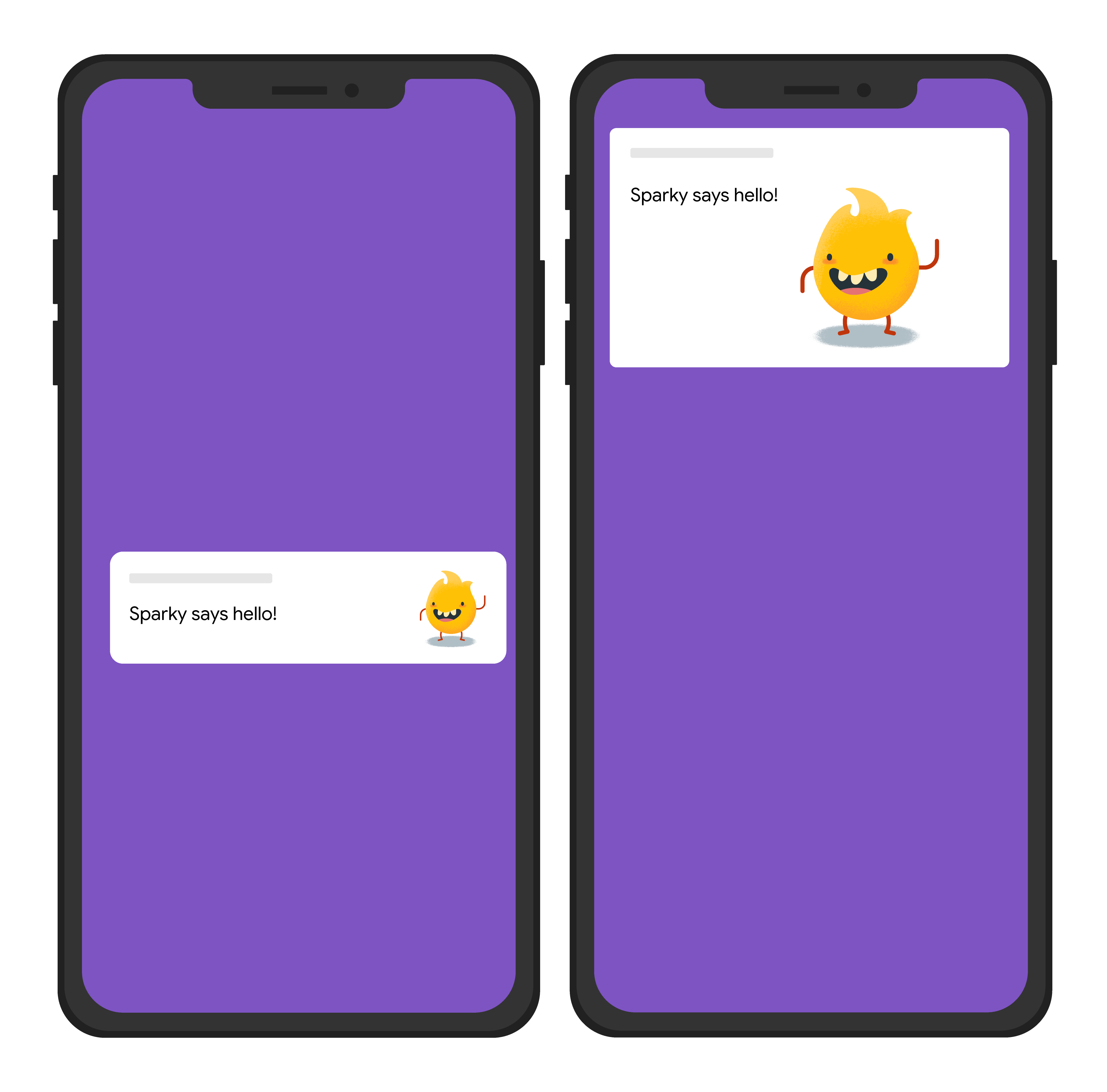
Node.js
const topicName = 'industry-tech';
const message = {
notification: {
title: 'Sparky says hello!'
},
android: {
notification: {
imageUrl: 'https://foo.bar.pizza-monster.png'
}
},
apns: {
payload: {
aps: {
'mutable-content': 1
}
},
fcm_options: {
image: 'https://foo.bar.pizza-monster.png'
}
},
webpush: {
headers: {
image: 'https://foo.bar.pizza-monster.png'
}
},
topic: topicName,
};
getMessaging().send(message)
.then((response) => {
// Response is a message ID string.
console.log('Successfully sent message:', response);
})
.catch((error) => {
console.log('Error sending message:', error);
});
REST
POST https://fcm.googleapis.com/v1/projects/myproject-b5ae1/messages:send HTTP/1.1
Content-Type: application/json
Authorization: Bearer ya29.ElqKBGN2Ri_Uz...HnS_uNreA
{
"message":{
"topic":"industry-tech",
"notification":{
"title":"Sparky says hello!",
},
"android":{
"notification":{
"image":"https://foo.bar/pizza-monster.png"
}
},
"apns":{
"payload":{
"aps":{
"mutable-content":1
}
},
"fcm_options": {
"image":"https://foo.bar/pizza-monster.png"
}
},
"webpush":{
"headers":{
"image":"https://foo.bar/pizza-monster.png"
}
}
}
}
मैसेज बॉडी में, प्लैटफ़ॉर्म के हिसाब से उपलब्ध ब्लॉक में मौजूद कुंजियों के बारे में पूरी जानकारी के लिए, HTTP v1 का रेफ़रंस दस्तावेज़ देखें.
उदाहरण: सूचना वाला मैसेज, जिसमें क्लिक करने की कार्रवाई जुड़ी हो
भेजने के अनुरोध के इस उदाहरण में, सभी प्लैटफ़ॉर्म पर सूचना का एक सामान्य टाइटल भेजा जाता है. हालांकि, इसमें ऐप्लिकेशन के लिए एक कार्रवाई भी भेजी जाती है, ताकि उपयोगकर्ता के सूचना के साथ इंटरैक्ट करने पर ऐप्लिकेशन वह कार्रवाई कर सके. यहां उपयोगकर्ता के डिवाइस पर विज़ुअल इफ़ेक्ट दिखने का अनुमान दिया गया है:
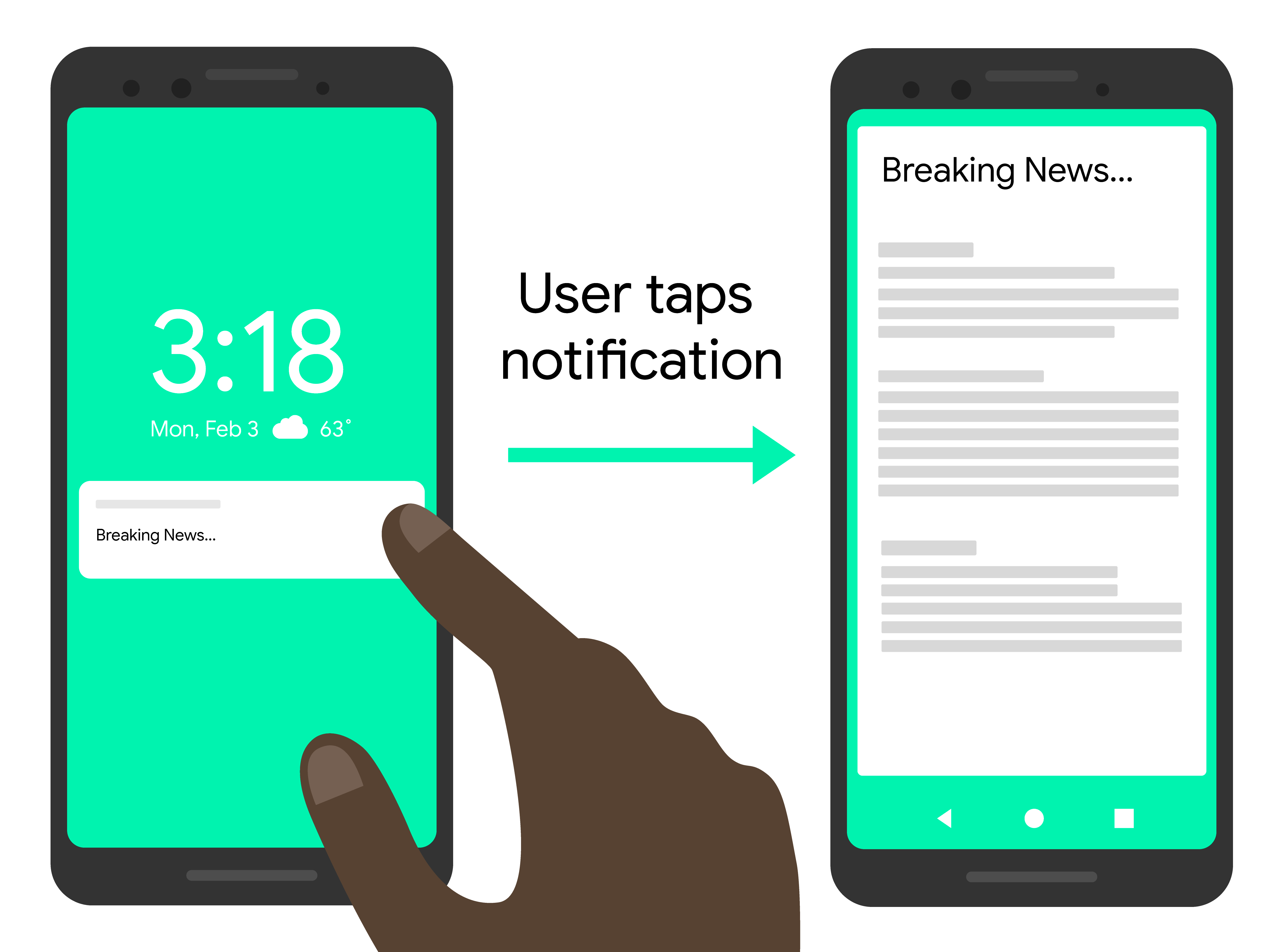
Node.js
const topicName = 'industry-tech';
const message = {
notification: {
title: 'Breaking News....'
},
android: {
notification: {
clickAction: 'news_intent'
}
},
apns: {
payload: {
aps: {
'category': 'INVITE_CATEGORY'
}
}
},
webpush: {
fcmOptions: {
link: 'breakingnews.html'
}
},
topic: topicName,
};
getMessaging().send(message)
.then((response) => {
// Response is a message ID string.
console.log('Successfully sent message:', response);
})
.catch((error) => {
console.log('Error sending message:', error);
});
REST
POST https://fcm.googleapis.com/v1/projects/myproject-b5ae1/messages:send HTTP/1.1
Content-Type: application/json
Authorization: Bearer ya29.ElqKBGN2Ri_Uz...HnS_uNreA
{
"message":{
"topic":"industry-tech",
"notification":{
"title":"Breaking News...",
},
"android":{
"notification":{
"click_action":"news_intent"
}
},
"apns":{
"payload":{
"aps":{
"category" : "INVITE_CATEGORY"
}
},
},
"webpush":{
"fcm_options":{
"link":"breakingnews.html"
}
}
}
}
मैसेज बॉडी में, प्लैटफ़ॉर्म के हिसाब से उपलब्ध ब्लॉक में मौजूद कुंजियों के बारे में पूरी जानकारी के लिए, HTTP v1 का रेफ़रंस दस्तावेज़ देखें.
उदाहरण: स्थानीय भाषा में सूचना पाने के विकल्पों के साथ सूचना वाला मैसेज
नीचे दिए गए उदाहरण में, क्लाइंट को स्थानीय भाषा में अनुवाद करने के विकल्प भेजने का अनुरोध किया गया है, ताकि वह स्थानीय भाषा में अनुवाद किए गए मैसेज दिखा सके. यहां किसी व्यक्ति के डिवाइस पर विज़ुअल इफ़ेक्ट दिखने का अनुमान दिया गया है:
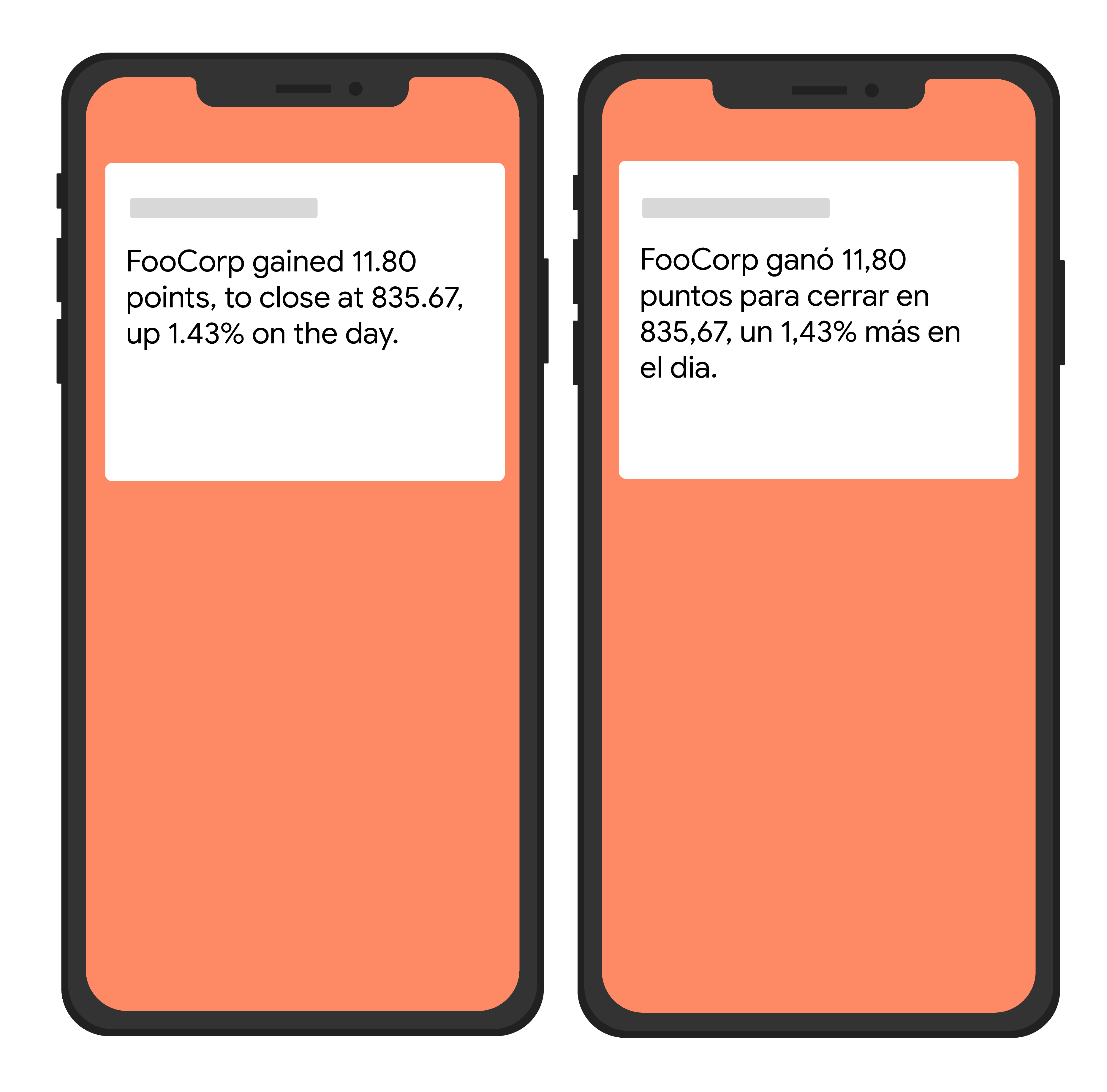
Node.js
var topicName = 'industry-tech';
var message = {
android: {
ttl: 3600000,
notification: {
bodyLocKey: 'STOCK_NOTIFICATION_BODY',
bodyLocArgs: ['FooCorp', '11.80', '835.67', '1.43']
}
},
apns: {
payload: {
aps: {
alert: {
locKey: 'STOCK_NOTIFICATION_BODY',
locArgs: ['FooCorp', '11.80', '835.67', '1.43']
}
}
}
},
topic: topicName,
};
getMessaging().send(message)
.then((response) => {
// Response is a message ID string.
console.log('Successfully sent message:', response);
})
.catch((error) => {
console.log('Error sending message:', error);
});
REST
POST https://fcm.googleapis.com/v1/projects/myproject-b5ae1/messages:send HTTP/1.1
Content-Type: application/json
Authorization: Bearer ya29.ElqKBGN2Ri_Uz...HnS_uNreA
{
"message":{
"topic":"Tech",
"android":{
"ttl":"3600s",
"notification":{
"body_loc_key": "STOCK_NOTIFICATION_BODY",
"body_loc_args": ["FooCorp", "11.80", "835.67", "1.43"],
},
},
"apns":{
"payload":{
"aps":{
"alert" : {
"loc-key": "STOCK_NOTIFICATION_BODY",
"loc-args": ["FooCorp", "11.80", "835.67", "1.43"],
},
},
},
},
},
}'
मैसेज बॉडी में, प्लैटफ़ॉर्म के हिसाब से उपलब्ध ब्लॉक में मौजूद कुंजियों के बारे में पूरी जानकारी के लिए, HTTP v1 का रेफ़रंस दस्तावेज़ देखें.

